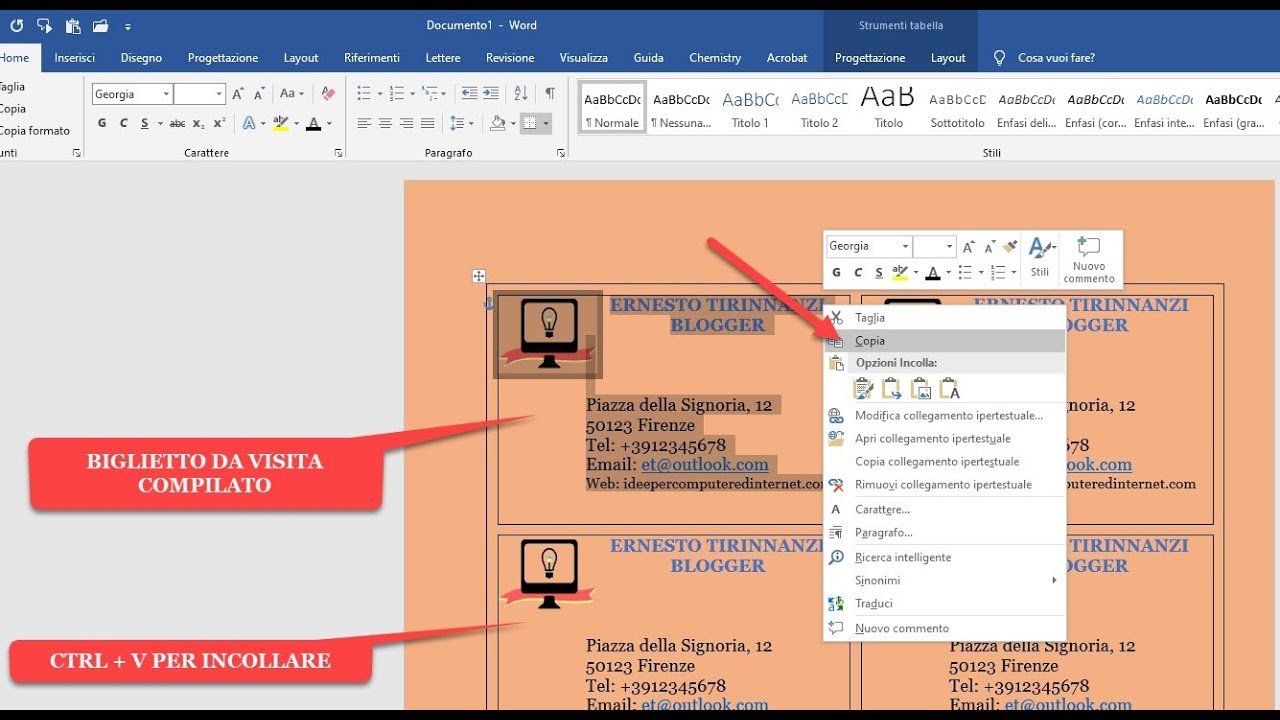Fare biglietti di compleanno su Word è un’ottima idea per personalizzare gli auguri per amici e parenti. Con Word, puoi creare biglietti di compleanno con grafiche personalizzate, immagini e testo. Puoi scegliere tra una vasta gamma di modelli predefiniti o creare il tuo design da zero. In questo modo, puoi aggiungere il tocco personale che fa la differenza. In quest’articolo, vedremo come creare biglietti di compleanno su Word in modo semplice e veloce.
Come creare un biglietto con Word?
Passaggio 1: Apri Microsoft Word e seleziona “Nuovo Documento”.
Passaggio 2: Seleziona la scheda “Layout di pagina” e scegli l’orientamento del documento come “Paesaggio”.
Passaggio 3: Seleziona la scheda “Inserisci” e scegli “Forme” per inserire una forma che fungerà da sfondo per il biglietto.
Passaggio 4: Modifica la forma selezionata in base alle tue preferenze, come il colore e la dimensione.
Passaggio 5: Seleziona la scheda “Inserisci” e scegli “Testo casella” per aggiungere un’area di testo al biglietto.
Passaggio 6: Scrivi il testo del biglietto, inclusi i desideri di compleanno e altre informazioni importanti.
Passaggio 7: Seleziona la scheda “Inserisci” e scegli “Immagini” per aggiungere una foto o un’immagine al biglietto, come una foto del destinatario o un’immagine a tema di compleanno.
Passaggio 8: Modifica l’immagine selezionata in base alle tue preferenze, come la dimensione e la posizione.
Passaggio 9: Seleziona la scheda “File” e scegli “Salva” per salvare il biglietto come documento Word.
Passaggio 10: Stampa il biglietto su carta da compleanno o invialo tramite email al destinatario.
Seguendo questi semplici passaggi, sarai in grado di creare un bellissimo biglietto di compleanno utilizzando Microsoft Word. Buon divertimento e buon compleanno al destinatario!
Come stampare bigliettini su Word?
Stampare bigliettini su Word è un’operazione molto semplice. Seguendo questi passaggi potrai creare dei biglietti di compleanno personalizzati in pochi minuti.
- Apri Word e seleziona il modello di biglietto che preferisci. Puoi scegliere tra una vasta gamma di opzioni disponibili nella sezione “Biglietti” del menu “Nuovo documento”.
- Inserisci il testo del biglietto utilizzando la tua creatività. Puoi aggiungere immagini, clipart, sfondi e molto altro ancora. In alternativa, puoi utilizzare uno dei modelli già presenti, personalizzandolo a tuo piacimento.
- Connettiti alla stampante e verifica che sia correttamente configurata. In caso contrario, segui le istruzioni del manuale per installare il driver della stampante.
- Seleziona il formato di stampa desiderato. Puoi stampare un singolo biglietto o una serie di biglietti su una sola pagina. In quest’ultimo caso, scegli il formato “Etichette” dal menu “Layout di pagina”.
- Clicca su “Stampa” per avviare la stampa dei biglietti. Assicurati di aver selezionato la stampante corretta e il formato di carta desiderato.
Seguendo questi semplici passaggi, potrai creare e stampare bigliettini personalizzati direttamente da Word. Buon divertimento nella creazione dei tuoi biglietti di compleanno!
Come creare un biglietto di auguri con Photoshop?
Creare un biglietto di auguri con Photoshop è un’ottima idea per rendere speciale una festa di compleanno, matrimonio o qualsiasi altra occasione. Segui questi passaggi per creare il tuo biglietto di auguri personalizzato:
- Apri Photoshop: avvia il programma e seleziona “Nuovo documento” dal menu “File”. Scegli le dimensioni e la risoluzione del tuo biglietto.
- Aggiungi un’immagine: puoi utilizzare una foto personale o scegliere un’immagine dalla rete. Trascina l’immagine nel tuo documento e ridimensionala se necessario.
- Aggiungi testo: scegli un font adatto al tuo stile e aggiungi il testo desiderato. Puoi scegliere il colore del testo e modificarne la dimensione.
- Modifica l’immagine: utilizza i vari strumenti di Photoshop per modificare l’immagine come desideri. Ad esempio, puoi utilizzare la funzione “Livello di regolazione” per modificare la luminosità e il contrasto dell’immagine.
- Aggiungi effetti speciali: puoi utilizzare gli effetti di Photoshop per rendere il tuo biglietto ancora più speciale. Ad esempio, puoi utilizzare l’effetto “Sfocatura gaussiana” per creare un effetto sfumato sulla tua immagine.
- Salva il tuo biglietto: quando sei soddisfatto del tuo biglietto di auguri, salvalo come un file JPEG o PDF. Puoi anche stamparlo e consegnarlo personalmente al destinatario.
Seguendo questi passaggi, puoi creare un biglietto di auguri personalizzato e unico con Photoshop. Sperimenta con i vari strumenti e effetti per creare il biglietto perfetto per la tua occasione speciale!
Che formato sono i biglietti di auguri?
Quando crei biglietti di auguri su Word, il formato può variare in base alle tue preferenze e alle necessità dell’occasione. Puoi scegliere tra diversi formati di carta, come il formato A4 o il formato cartolina.
Inoltre, puoi personalizzare il layout del biglietto scegliendo tra diverse opzioni di orientamento, come la modalità “paesaggio” o “ritratto”.
Per quanto riguarda il formato del file, Word ti permette di salvare il biglietto in diversi formati, tra cui il formato .docx, .pdf o .jpeg.
Se hai intenzione di stampare il biglietto, assicurati di scegliere un formato compatibile con la tua stampante e di impostare le giuste dimensioni di stampa.
In generale, il formato dei biglietti di auguri dipende dalle tue preferenze e dalle esigenze dell’occasione, ma con Word avrai la libertà di scegliere tra molte opzioni diverse.